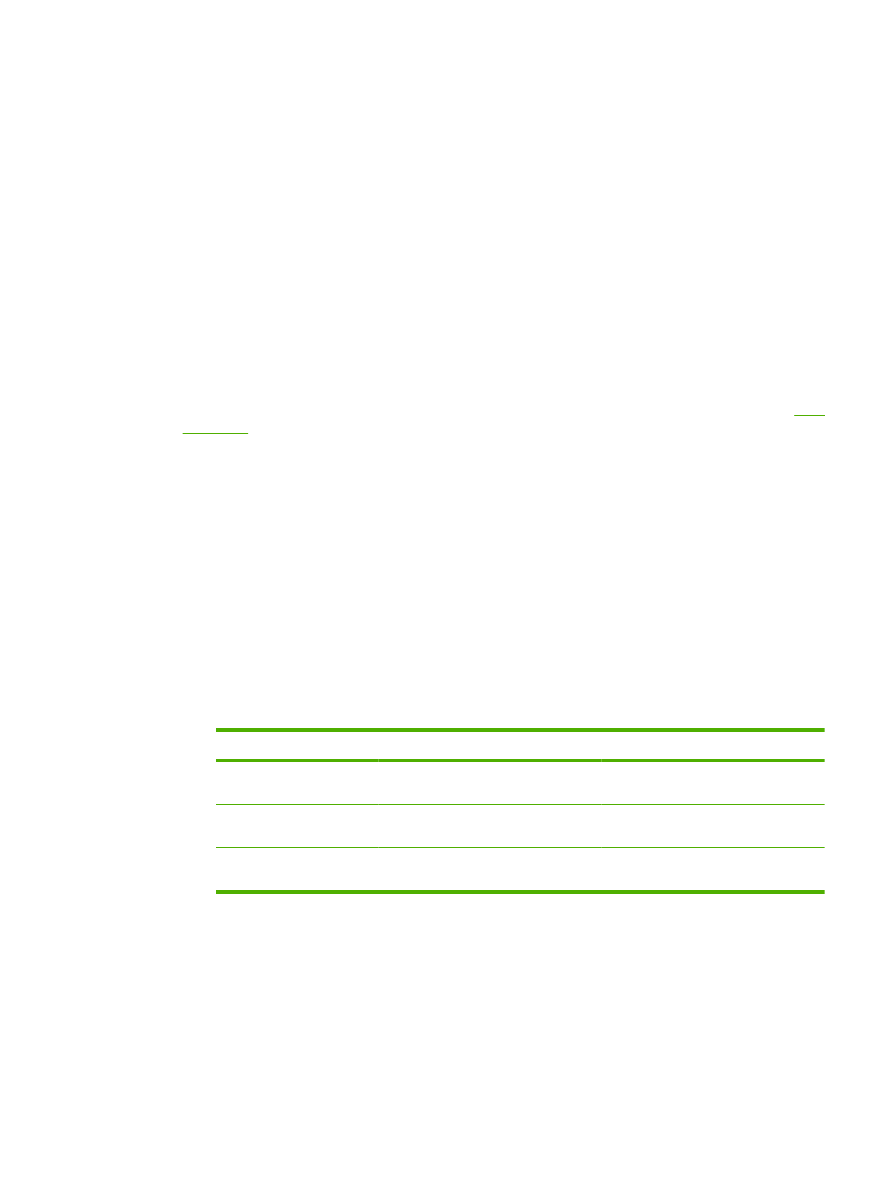
전자 우편 메시지 전송을 통한 정보 페이지 요청 방법
제품에 정보 페이지를 요청하려면
, 사용하는 전자 우편 프로그램에서 받는 사람, 보내는 사람, 제목 필
드에 관련 내용을 올바르게 입력해야 합니다
.
1.
발신 전자 우편 기능을 활성화하려면 이 장에 나와 있는 지침을 따르십시오
. 자세한 내용은
전자
우편 서버
를 참조하십시오
.
2.
사용하는 전자 우편 프로그램에서 아래 단계를 따라 제품에 보내는 메시지를 작성하십시오
.
a.
받는 사람 필드에 제품의 전자 우편 주소를 입력하십시오
. 사용자 이름과 제품 도메인 이름
(발신 전자 우편 구성에서 지정한 이름)이 조합된 것이 제품의 전자 우편 주소입니다. 예를
들어
, POP3 우편함 계정의 사용자 이름이 'product'이고 POP3 서버 도메인 이름이
'hp.com'이면, 제품의 전자 우편 주소는 'product@hp.com'이 됩니다.
b.
사용하는 전자 우편 프로그램에서
, 보내는 사람 필드에 회신 전자 우편 주소가 자동으로 입
력됩니다
.
c.
제목 필드에 첨부할 파일 형식과 페이지 관련 내용을 입력하십시오
. 요청 가능한 페이지에는
구성 페이지
, 소모품 상태 페이지, AutoSend 페이지 등이 있습니다. 예를 들어, .HTML 파일
형식으로 구성 페이지를 첨부하려면
this.configpage?configpage=email&format=html 을 입력
하십시오
.
표
3-4
전자 우편 메시지 전송을 통한 정보 페이지 요청
페이지
HTML 형식
XML 형식
구성 페이지
this.configpage?
configPage=email&format=html
this.configpage?
configPage=email&format=xml
소모품 상태 페이지
this.configpage?
suppliesPage=email&format=html
this.configpage?
suppliesPage=email&format=xml
AutoSend 페이지
1
해당 사항 없음
this.configpage?
autosend=email&format=xml
1
AutoSend 페이지는 전자 우편 발신자에게 전송되지 않고(위에서 2b 단계 참조), 설정 탭
을 눌렀을 때 열리는
AutoSend 화면에서 지정한 전자 우편 주소로 전송됩니다.
3.
전송을 누르십시오
.
3 분마다 새로 도착한 전자 우편 메시지가 있는지 자동으로 확인됩니다. 전자 우편 메시지가 제품에 도
착하면
, 회신 메시지가 생성되어 요청한 정보는 발신자의 전자 우편 주소(처음에 받은 전자 우편 메시
지의 보내는 사람 필드에 있는 주소
)로 다시 전송됩니다.
KOWW
알림 메시지
33
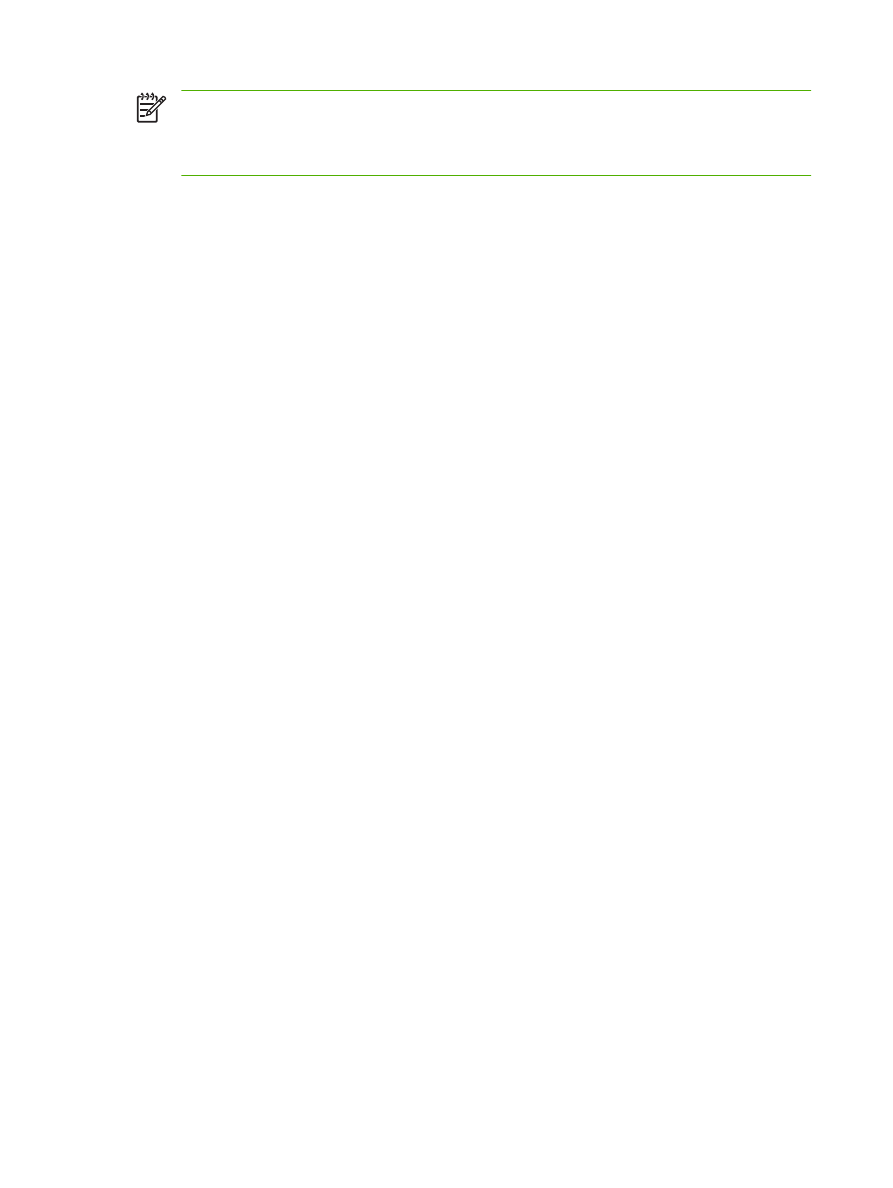
주
네트워크와 소속 조직의 전자 우편 서버의 속도에 따라 회신 메시지가 도착하는 데는
최소
1 분에서 최대 몇 시간까지 걸릴 수 있습니다. 제품으로 전자 우편 메시지를 보낼 때 받는
사람
, 보내는 사람, 제품 필드에 올바르게 입력하지 않으면, 제품으로부터 회신 메시지를 받을
수 없습니다
.
34
3 장 설정 화면을 사용한 제품 구성
KOWW